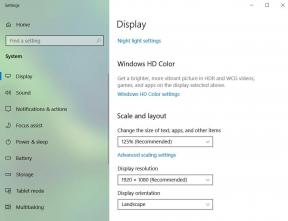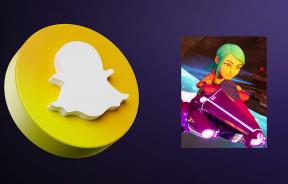Windows10の使用を特定の時間に制限する方法
その他 / / November 29, 2021
マイクロソフトは常に、ユーザーをエコシステム内に留めようと努めてきました。 Windows 10を1年間無料で維持するという壮大な計画は、確かに正しい方向に進んだ。 それでも、プライバシーの問題のために多くのユーザーがアンインストールしました( あなたは確かに無効にすることができます). また、Microsoftアカウントでログインしている場合にのみ有効にできる設定がいくつかあります。 ローカルアカウントでログインすると使用できなくなる設定の1つは、ファミリーコントロールです。 (Windows 7を使用している場合は、次のようになります。 ペアレンタルコントロールの使用に関する完全なガイド.)

では、これらのペアレンタルコントロールなしで、お子様(または他の人)のコンピューターの使用を制限したい場合はどうしますか? もちろん、あなたは確かに別のソフトウェアを選ぶでしょうが、あなたがそれらのこっけいなママまたはパパの一人なら、おそらくあなたは コマンドラインから実行する. それでは、どのようにそれを行うことができるか見てみましょう。
すべてのユーザーのWindows10の使用を制限する
を使用します ネットユーザー 特定のユーザーの使用を制限するコマンド。 管理者としてコマンドプロンプトを開きます。 コマンドの構文は次のとおりです。
ネットユーザー
/time: ,
使用を制限するアカウントのユーザー名に置き換えます。 ユーザーが自分のアカウントにアクセスできるようになる日と置き換えます。 M、T、W、Th、F、Sa、Suなどの曜日またはイニシャルのフルネームを追加できます。 ユーザーがWindowsにアクセスできる時間に置き換えます。 ここでは、制限時間を12時間形式または24時間形式で設定できます。
これが例です。
ネットユーザー abmac /時間:M-Sa、午後5時から午後7時

これにより、ユーザーの使用が月曜日から土曜日に制限され、時間は午後5時から午後7時に制限されます。 この制限時間外になると、ユーザーはアカウントにログインできなくなります。 セミコロンを使用してそれらを区切ることにより、異なる日に異なる時間を設定することもできます。 ここで、見てみましょう。
ネットユーザーabmac / time:M-Fr、5 pm-7pm; Sa-Su 5 pm-10pm
時刻を24時間形式で設定するときは、必ず1時間(11:00または12:00)にする必要があります。 30分(11:30または12:30)は機能しません。 ここで、ユーザーに完全なアクセス権を付与する場合は、次のコマンドを使用します。
ネットユーザー abmac /時間:すべて
これにより時間制限がなくなり、ユーザーはいつでもアカウントにアクセスできるようになります。 さて、あなたが去ったら /time 値が空白の場合、ユーザーがアカウントにアクセスすることはできません。 これは ユーザーをブロックするのと同じです.
ユーザーが自分のアカウントにアクセスできるときなど、ユーザーの完全な詳細を表示する場合は、次のコマンドを使用します。
ネットユーザー

それでおしまい! これは、コマンドプロンプトを使用してユーザーの使用をブロックまたは制限するための迅速でオタクな方法です。 あなたはあなたの子供やターゲットユーザーがあなたのようにオタクであり、あなたが彼らの使用をどのように制限したかを理解するかもしれないことに注意する必要があるだけです。 ユーザーをすばやくブロックする他の方法がある場合は、お知らせください。
また見なさい: Windows10をよりクールにするための5つの貴重なレジストリハック